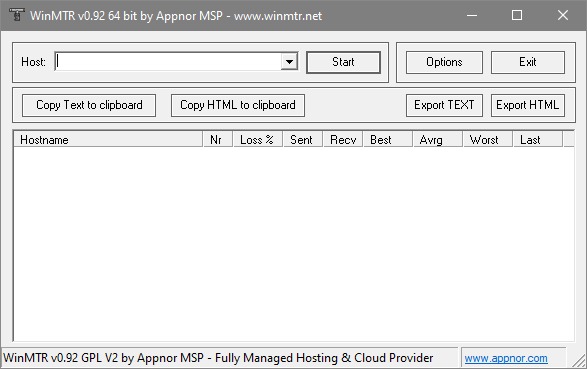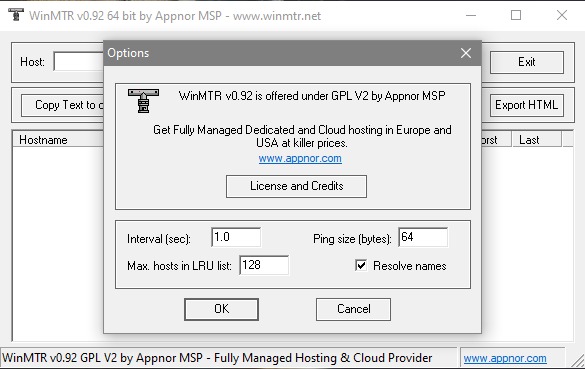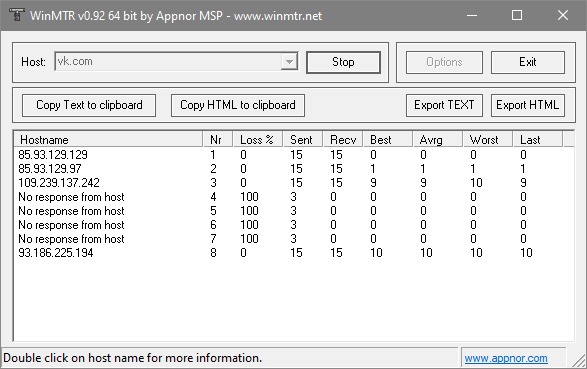Трассировка через WinMTR
Введение
WinMTR - это простая и удобная программа, которая помогает проверить качество интернет-соединения и найти проблемные участки на маршруте до нужного узла (сайта, сервера и т.д.).
С помощью WinMTR вы можете:
- увидеть маршрут, по которому проходит ваш трафик от компьютера до целевого узла;
- определить, на каком участке маршрута происходят задержки или потеря пакетов.
Скачать
Как проверить соединение
1. Запустите программу от имени администратора. Для этого кликните правой кнопкой по иконке WinMTR и выберите пункт «Запуск от имени администратора».
2. Откройте настройки. В главном окне нажмите кнопку Options.
3. Отключите параметр Resolve names. Это ускорит работу программы и сделает результаты более стабильными.
4. Введите адрес проверяемого узла. В поле Host укажите доменное имя (например, example.com) или IP-адрес сервера, с которым хотите проверить соединение.
5. Запустите проверку. Нажмите Start и дождитесь, пока программа соберёт статистику (обычно достаточно 2–3 минут). Затем нажмите Stop.
6. Сохраните результаты. Нажмите Export TEXT и сохраните отчёт на компьютер.
Что означают результаты
| Поле | Описание |
| Hostname | Имя узла или его IP-адрес. Если указано “No response from host”, значит, узел не отвечает на ICMP-запросы (возможна блокировка) |
| Nr | Порядковый номер узла в маршруте. |
| Loss % | Процент потерь пакетов на этом узле. |
| Sent | Количество отправленных запросов. |
| Recv | Количество полученных ответов. |
| Best | Минимальное время отклика (мс). |
| Avrg | Среднее время отклика (мс). |
| Worst | Максимальное время отклика (мс). |
| Last | Время отклика последнего пакета (мс). |
Как отправить результаты в техподдержку
- Приложите сохранённый текстовый отчёт WinMTR к запросу.
- Укажите ваш внешний IP-адрес (его можно узнать на сайте https://2ip.ru/).